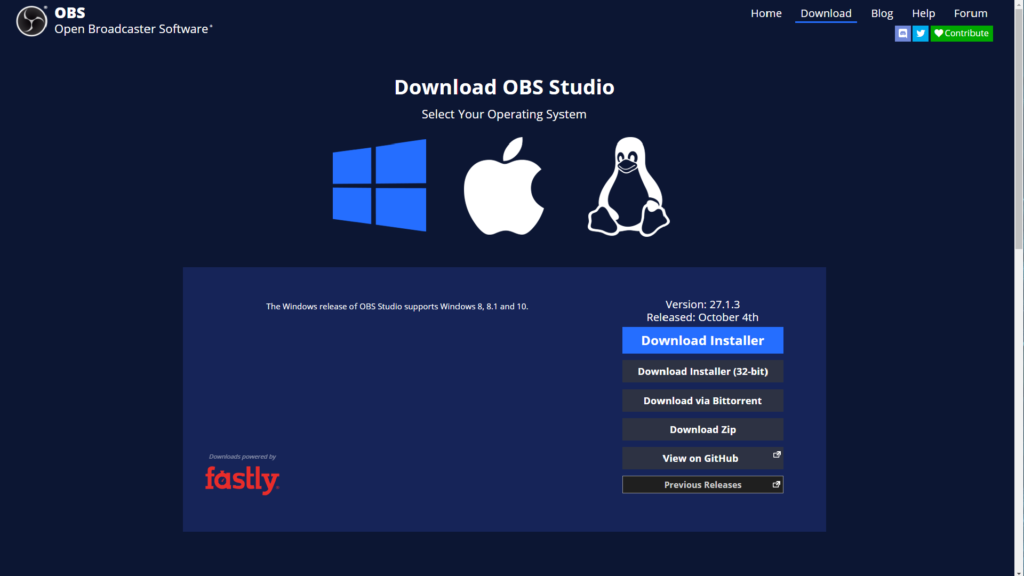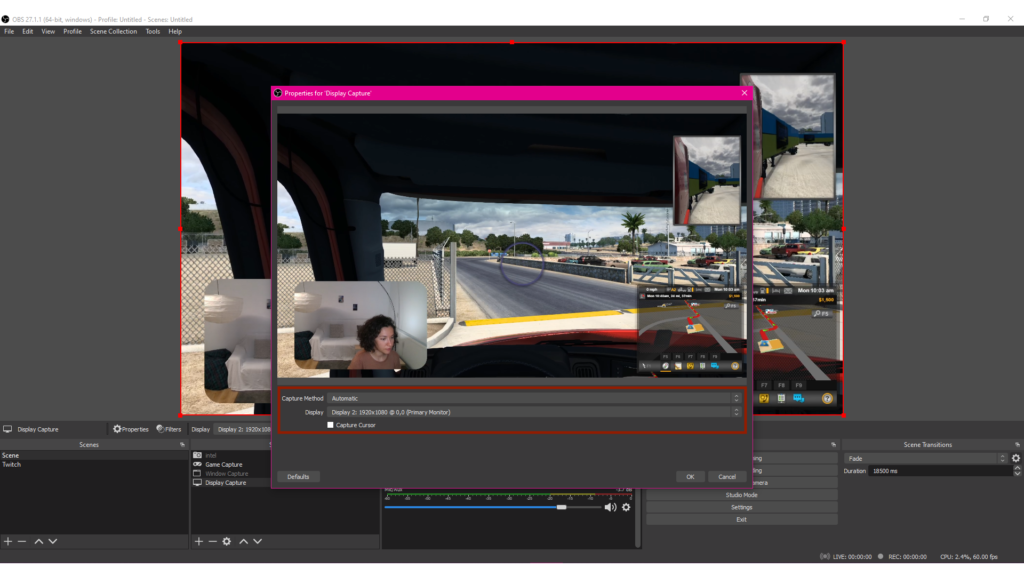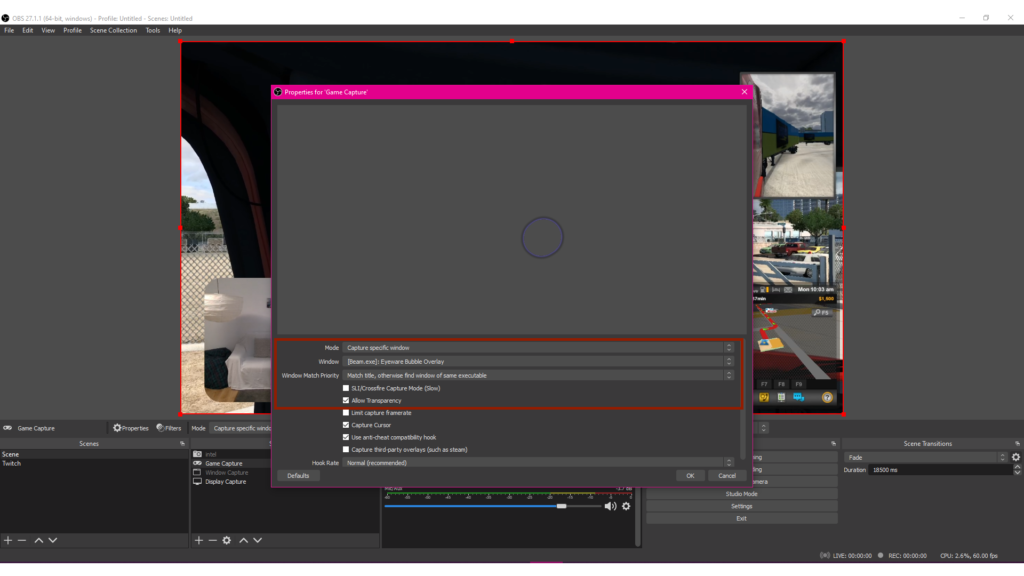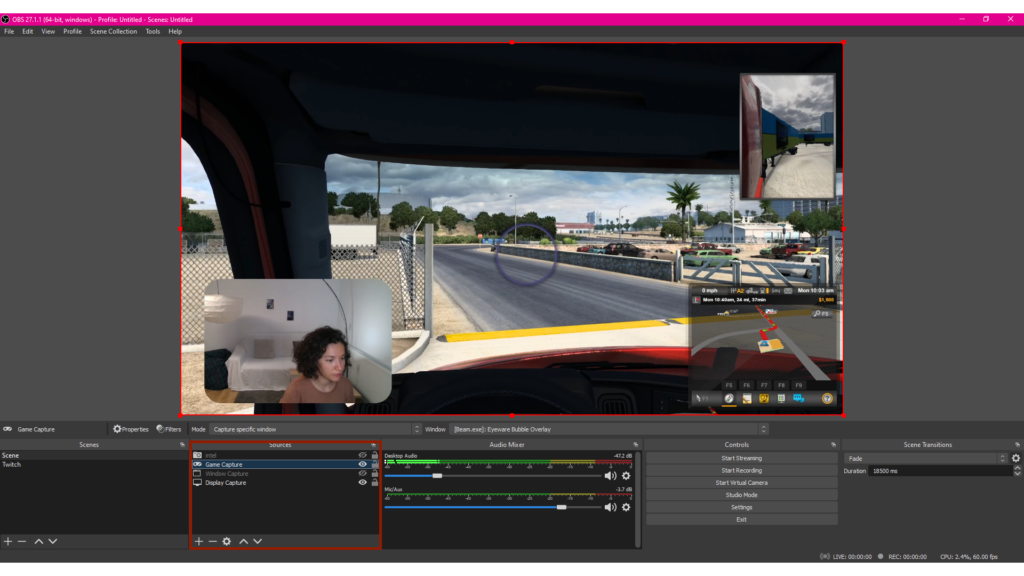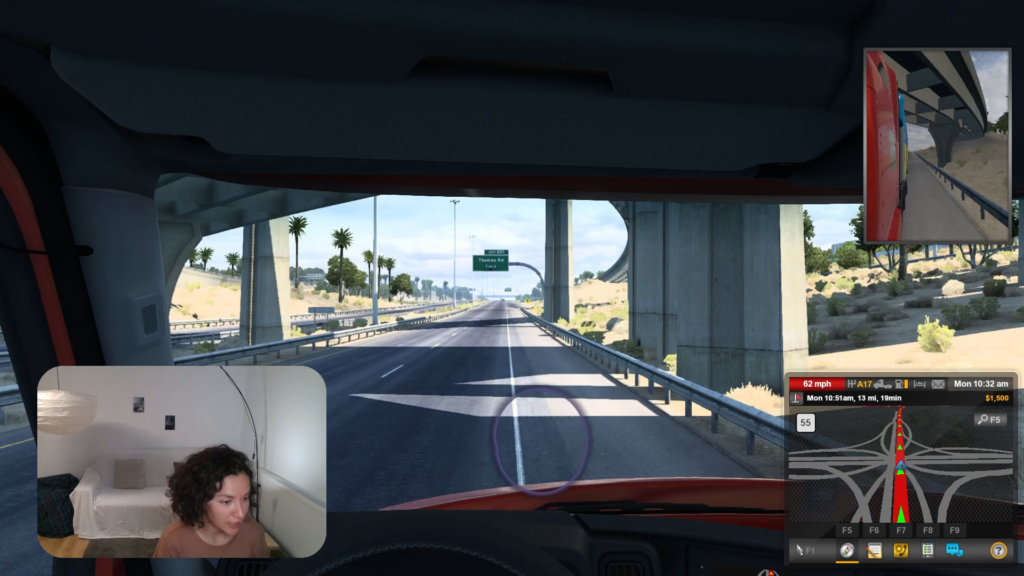Streaming-Setup für den Beam Eye Tracker
Eyetracking für Streaming mit Eyeware Beam
Verwandeln Sie Ihr iPhone oder iPad mit diesen Schritten in einen Eyetracker für Ihre Livestreams
- PC mit Windows 10 (oder höher)
- iPhone oder iPad, das Face ID und iOS 13 (oder höher) unterstützt
- Telefonständer
1
Die iOS-App für Ihr iPhone oder iPad erfasst Ihre Augenbewegungen und die begleitende Eyeware-PC-Software übersetzt diese Bewegungen in eine Sprechblasen-Überlagerung auf dem Bildschirm, damit Sie in Spielen und Streams leicht sehen können, wohin Sie schauen.
Laden Sie die Eyeware Beam iOS-App herunter aus dem App-Store. Während Sie die App installieren, werden Sie aufgefordert, Ihre E-Mail-Adresse einzugeben, um den Download-Link für die begleitende App zu erhalten PC-Software-Installer. Laden Sie die Software herunter und installieren Sie sie auf Ihrem PC.
2
Verwandeln Sie Ihr iPhone oder iPad mit unserem in ein Eye-Tracking-Gerät Schnellstartanleitung.
Bitte füllen Sie zuerst die Schnellstartanleitung aus, bevor Sie mit dem nächsten Schritt fortfahren.
3
Ein monatliches oder jährliches kostenpflichtiges Abonnement ist erforderlich, um die Eyetracking-Overlay-Blickblase ohne Wasserzeichen zu verwenden. Ein Abonnement ermöglicht es Ihnen auch, das Overlay während des Streamings auszublenden. Tippen Sie in der App auf das Symbol Einstellungen > Erinnerungen > Abonnements. Sie werden dann durch eine Reihe von Abonnementkauf- und Bestätigungsschritten geführt, um die Transaktion abzuschließen.
4
Laden Sie die kostenlose Open-Source-Software OBS Studio herunter für Ihren PC. Die Software bietet Videoaufzeichnungs- und Live-Streaming-Funktionen auf Twitch, Youtube und anderen Streaming-Plattformen.
Andere Live-Stream-Softwareoptionen umfassen XSplit und Streamlabs.
5
Drücke den "+” unterzeichnen und auswählen Erfassung anzeigen unter dem Quellenbereich in OBS Studio. Suchen Sie die Erstelle neu Registerkarte und benennen Sie die um Erfassung anzeigen oder behalten Sie den Standardnamen bei. Klicken OK.
Wählen Sie den Bildschirm aus, den Sie in Ihrer Aufzeichnung oder Ihrem Livestream teilen möchten Anzeige Dropdown-Liste. Klicken OK.
6
Drücke den "+” unterzeichnen und auswählen Spielaufnahme befindet sich im Quellenbereich von OBS Studio. Unter Erstelle neu diese umbenennen Spielaufnahme oder behalten Sie den Standardnamen bei. Klicken OK.
Von dem Modus Dropdown-Liste wählen Sie die aus Spezifisches Fenster erfassen Möglichkeit. Von dem Fenster Dropdown-Liste wählen Sie die [Beam.exe]: Eyeware-Blasenüberlagerung Möglichkeit.
Wähle aus Transparenz zulassen.
Hinweis: Einige PCs erfordern die SLI/Crossfire-Aufnahmemodus (langsam) Kontrollkästchen ebenfalls aktiviert werden.
Klicken OK.
7
Stellen Sie in Ihrem OBS-Quellenbereich sicher, dass sich die Spielaufnahme ganz oben in der Liste befindet. Der Spielaufnahme müssen vor dem aufgeführt werden Erfassung anzeigen für den Eyeware Beam Eye Gaze Bubble Overlay sichtbar sein.
8
Sie sind bereit, Ihren PC-Bildschirm oder Live-Stream auf Twitch, Youtube und anderen Streaming-Plattformen aufzuzeichnen. Der Eyeware-Strahl Eye Gaze Bubble Overlay ermöglicht es Ihnen und Ihren Zuschauern, leicht zu sehen, wohin Sie schauen. Verwenden Sie Eye-Tracking, um aufschlussreichere Inhalte für sich und Ihre Zuschauer zu erstellen!
Wenn Sie die Computeranwendung Eyeware Beam nicht auf Ihrem Bildschirm finden, wird sie möglicherweise im Hintergrund ausgeführt. Sie finden die App mit dem violetten Logo im Taskleistenmenü, normalerweise unten rechts auf Ihrem Bildschirm.